10 hal yang harus dilakukan setelah pemasangan freeBSD baru
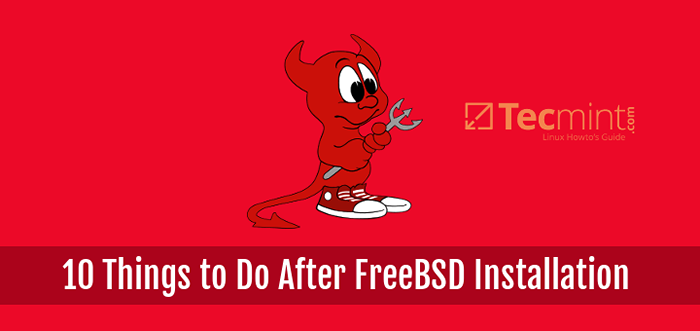
- 3070
- 24
- Luis Baumbach
Tutorial ini akan mencakup beberapa konfigurasi awal yang perlu Anda lakukan pada yang baru diinstal Freebsd sistem operasi dan beberapa dasar tentang cara mengelola freebsd dari baris perintah.
Persyaratan
- Freebsd 11.1 Panduan Instalasi
1. Perbarui Sistem FreeBSD
Hal pertama yang harus dilakukan setiap administrator sistem setelah pemasangan baru dari sistem operasi adalah memastikan sistem ini mutakhir dengan tambalan keamanan terbaru dan versi terbaru dari paket kernel, paket paket dan perangkat lunak.
Untuk memperbarui Freebsd, buka konsol di sistem dengan hak istimewa root dan keluarkan perintah berikut.
# FreeBSD-update fetch # freebsd-update instal
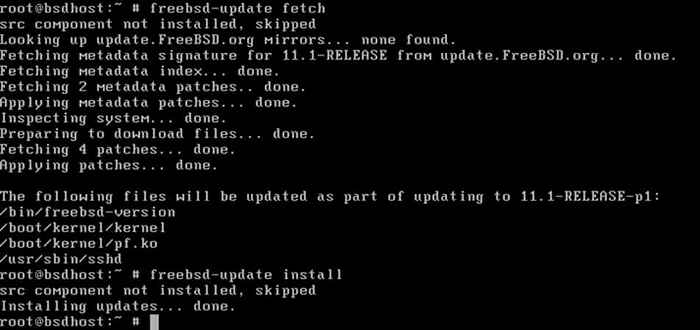 Perbarui Sistem FreeBSD
Perbarui Sistem FreeBSD Untuk memperbaharui "Ports"Manajer paket dan perangkat lunak yang diinstal menjalankan perintah di bawah ini.
# PKG UPDATE # PKG Upgrade
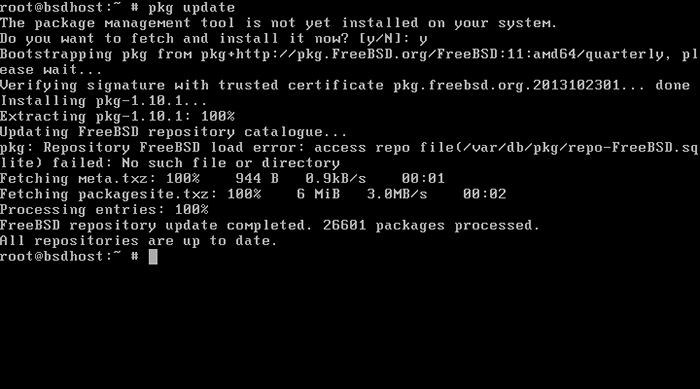 Perbarui paket FreeBSD
Perbarui paket FreeBSD 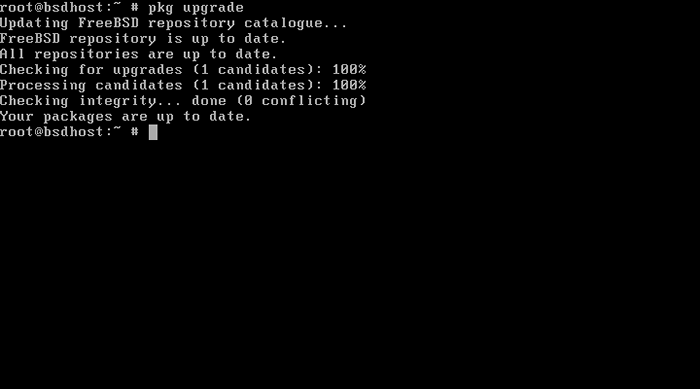 Tingkatkan paket freeBSD
Tingkatkan paket freeBSD 2. Instal Editor dan Bash
Untuk memudahkan pekerjaan mengelola sistem dari baris perintah, Anda harus menginstal paket berikut:
- Editor Teks Nano - ee adalah editor teks default di freebsd.
- Bourne Again Shell - Jika Anda ingin melakukan transisi dari linux ke freebsd lebih halus.
- Penyelesaian Bash - diperlukan perintah pelengkapan otomatis yang diketik di konsol menggunakan
[tab]kunci.
Semua utilitas yang disajikan dapat diinstal dengan menerbitkan perintah di bawah ini.
# pkg menginstal nano bash bash-completion
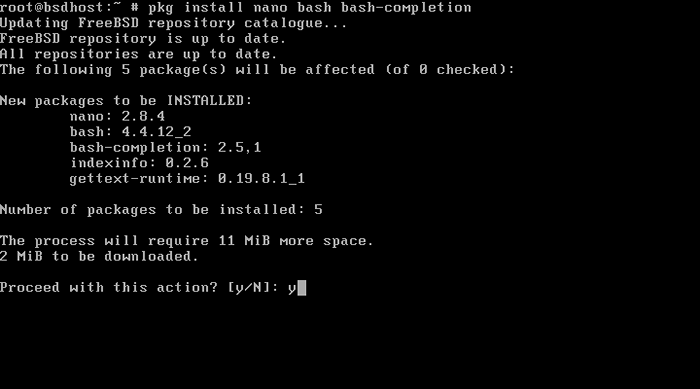 Instal editor dan bash di freebsd
Instal editor dan bash di freebsd 3. Aman SSH di FreebsD
Secara default, Freebsd ssh Layanan tidak akan mengizinkan akar akun untuk melakukan login jarak jauh secara otomatis. Meskipun, melarang login root jarak jauh melalui ukuran SSH terutama dirancang untuk mengamankan layanan dan sistem Anda, ada kasus di mana kadang -kadang Anda perlu mengotentikasi melalui ssh dengan root.
Untuk mengubah perilaku ini, buka file konfigurasi utama SSH dan perbarui baris Leverrootlogin dari TIDAK ke Ya Seperti diilustrasikan dalam tangkapan layar di bawah ini.
# nano/etc/ssh/sshd_config
Kutipan file:
Permitrootlogin ya
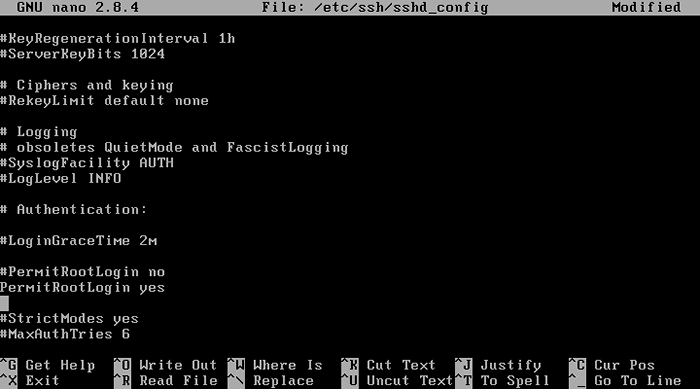 Aman SSH di FreebsD
Aman SSH di FreebsD Setelah itu, restart daemon ssh untuk menerapkan perubahan.
# layanan sshd restart
Untuk menguji konfigurasi, Anda dapat masuk dari terminal dempul atau dari maching linux jarak jauh menggunakan sintaks berikut.
# [Email Dilindungi] [IP Server FreeBSD]
4. FreeBSD SSH Login Tanpa Kata Sandi
Untuk menghasilkan masalah kunci SSH baru, perintah berikut. Anda dapat menyalin publik ke instance server lain dan login dengan aman ke server jarak jauh tanpa kata sandi.
# ssh-keygen -t RSA # ssh-copy-id -i /root /.ssh/id_rsa.pub [Email Dilindungi] # SSH [Email Dilindungi]
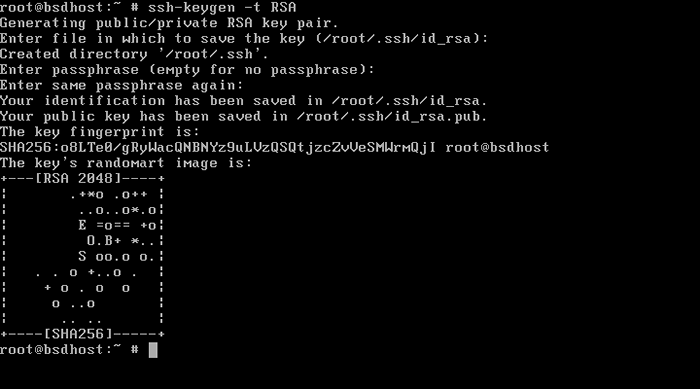 Hasilkan Kunci SSH di FreeBSD
Hasilkan Kunci SSH di FreeBSD 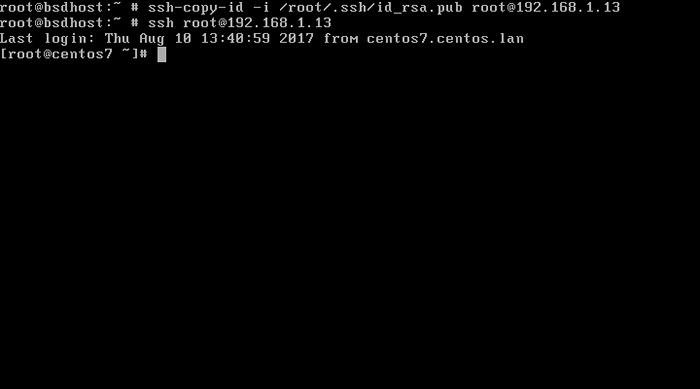 FreeBSD SSH Login Tanpa Kata Sandi
FreeBSD SSH Login Tanpa Kata Sandi 5. Instal dan konfigurasikan sudo di freebsd
Sudo adalah perangkat lunak yang dirancang untuk memungkinkan pengguna umum untuk menjalankan perintah dengan hak keamanan akun superuser. Utilitas sudo tidak diinstal secara default di freebsd.
Untuk menginstal sudo di freebsd jalankan perintah berikut.
# pkg menginstal sudo
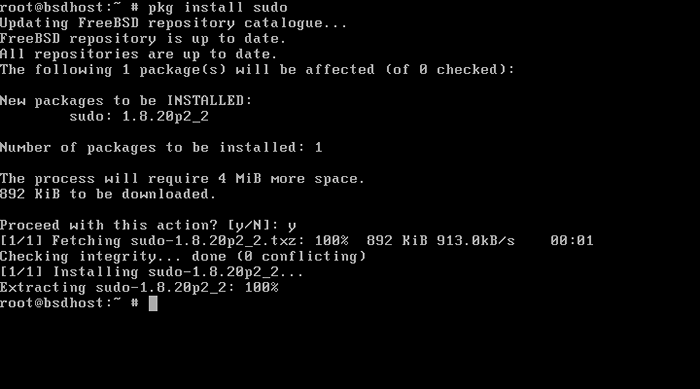 Instal sudo di freebsd
Instal sudo di freebsd Untuk mengizinkan akun sistem reguler untuk menjalankan perintah dengan hak istimewa root, buka sudoers file konfigurasi, terletak di /usr/lokal/etc/ direktori, untuk diedit dengan mengeksekusi perintah visudo.
Navigasikan melalui konten file dan tambahkan baris berikut, biasanya setelah garis root:
your_user all = (all) all
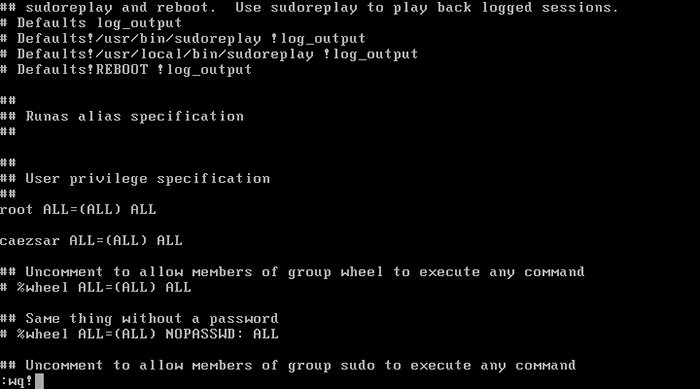 Aktifkan akses sudo pada pengguna
Aktifkan akses sudo pada pengguna Selalu gunakan Visudo Perintah untuk mengedit sudoers mengajukan. Visudo Utilitas berisi kemampuan built-in untuk mendeteksi kesalahan saat mengedit file ini.
Setelah itu, simpan file dengan menekan : Wq! Pada keyboard Anda, login dengan pengguna yang Anda telah memberikan hak istimewa root dan menjalankan perintah sewenang -wenang dengan menambahkan sudo di depan perintah.
# su - youruer $ sudo pkg pembaruan
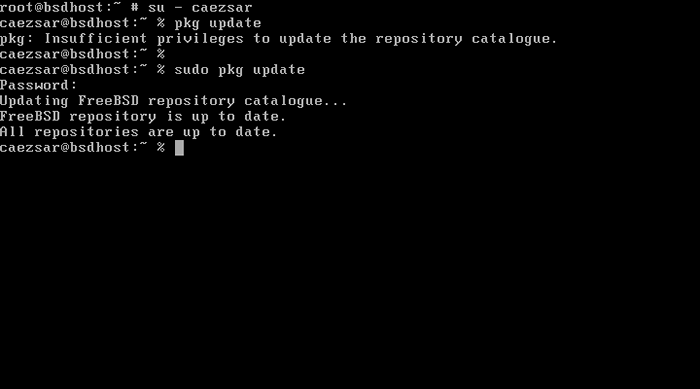 Login Pengguna Sudo
Login Pengguna Sudo Metode lain yang dapat digunakan untuk mengizinkan akun reguler dengan kekuatan root, adalah menambahkan pengguna reguler ke grup sistem yang dipanggil roda dan melepaskan komentar grup roda dari file sudoers dengan menghapus # Masuk di awal baris.
# pw groupmod wheel -m your_user # visudo
Tambahkan baris berikut ke /usr/lokal/etc/sudoers mengajukan.
%roda all = (all = all) all
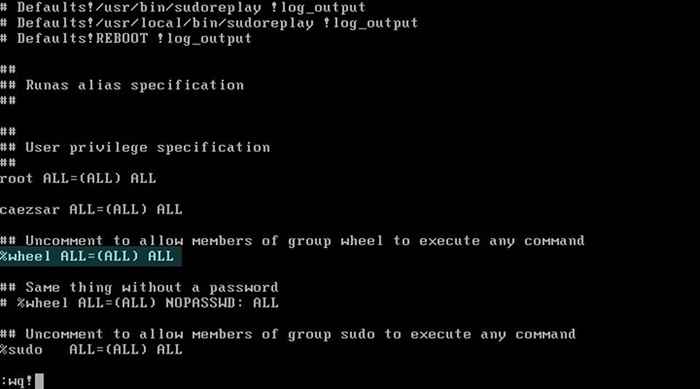 Izinkan akses sudo pada pengguna
Izinkan akses sudo pada pengguna 6. Mengelola Pengguna di FreeBSD
Proses penambahan pengguna baru cukup mudah. Cukup jalankan perintah adduser dan ikuti prompt interaktif untuk menyelesaikan proses.
Untuk memodifikasi informasi pribadi akun pengguna, jalankan perintah chpass melawan a nama belakang dan perbarui file. Simpan file yang dibuka dengan editor VI dengan menekan : Wq! kunci.
# chpass your_user
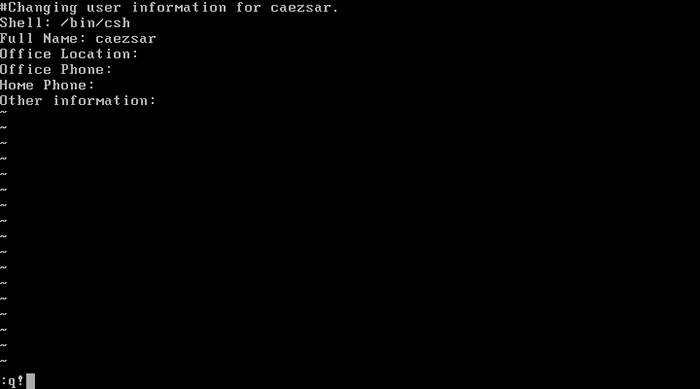 Ubah Info Pengguna di FreeBSD
Ubah Info Pengguna di FreeBSD Untuk memperbarui kata sandi pengguna, jalankan perintah passwd.
# passwd your_user
Untuk mengubah shell default akun, daftar pertama semua shell yang ada di sistem Anda dan kemudian jalankan perintah chsh seperti yang diilustrasikan di bawah ini.
# kucing /etc /shells # chsh -s /bin /csh your_user # env #list variabel lingkungan pengguna
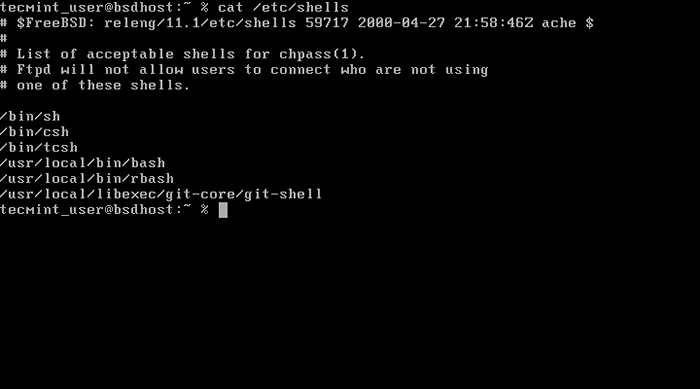 Daftar shell freebsd
Daftar shell freebsd 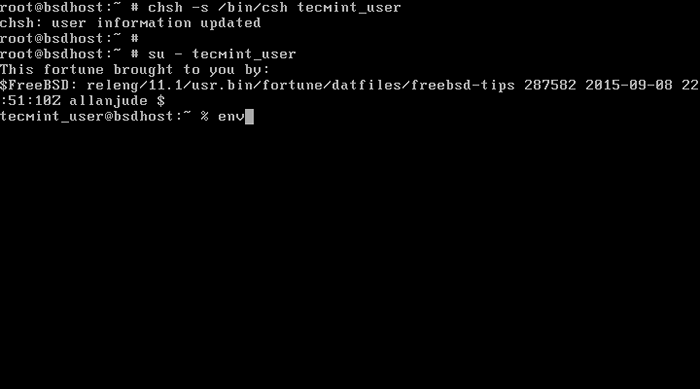 Ubah shell freebsd
Ubah shell freebsd 7. Konfigurasikan IP statis freeBSD
Pengaturan Jaringan Permanen FreeBSD reguler dapat dimanipulasi dengan mengedit /etc/rc.conf mengajukan. Untuk mengonfigurasi antarmuka jaringan dengan alamat IP statis di freebsd.
Pertama jalankan perintah ifconfig -a untuk menampilkan daftar semua NIC dan mengidentifikasi nama antarmuka yang ingin Anda edit.
Kemudian, edit secara manual /etc/rc.conf file, komentar baris DHCP dan tambahkan pengaturan IP NIC Anda seperti yang diilustrasikan di bawah ini.
#ifconfig_em0 = "dhcp" ifconfig_em0 = "inet 192.168.1.100 Netmask 255.255.255.0 "#Default gateway defaultrouter =" 192.168.1.1 "
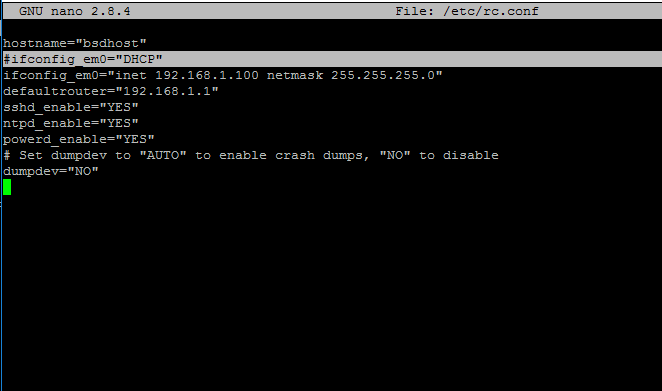 Atur alamat IP statis freebsd
Atur alamat IP statis freebsd Untuk menerapkan Pengaturan Jaringan baru masalah perintah berikut.
# layanan netif restart # layanan routing restart
8. Konfigurasikan Jaringan DNS FreeBSD
DNS Nameserver Resolvers dapat dimanipulasi melalui pengeditan /etc/resolv.conf file seperti yang disajikan dalam contoh di bawah ini.
nameserver your_first_dns_server_ip nameserver your_second_dns_server_ip cari your_local_domain
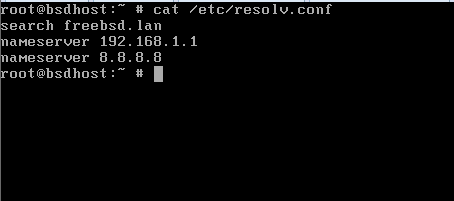 Atur DNS di Freebsd
Atur DNS di Freebsd Untuk mengubah nama mesin Anda, perbarui variabel nama host dari /etc/rc.conf mengajukan.
hostname = "freebsdhost"
Untuk menambahkan beberapa alamat IP untuk antarmuka jaringan di freeBSD tambahkan baris di bawah ini /etc/rc.conf mengajukan.
ifconfig_em0_alias0 = "192.168.1.5 Netmask 255.255.255.255 "
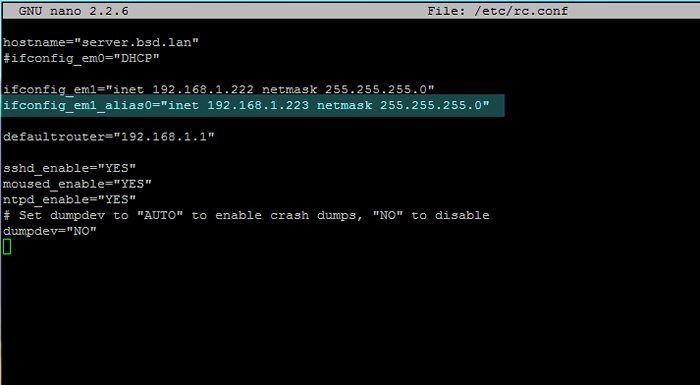 Beberapa alamat IP di freeBSD
Beberapa alamat IP di freeBSD Setelah itu, restart layanan jaringan untuk mencerminkan perubahan.
# layanan netif restart
9. Kelola Layanan FreeBSD
Jasa dapat dikelola di FreeBSD melalui perintah layanan. Untuk mencantumkan semua layanan yang diaktifkan di seluruh sistem mengeluarkan perintah berikut.
# Layanan -e
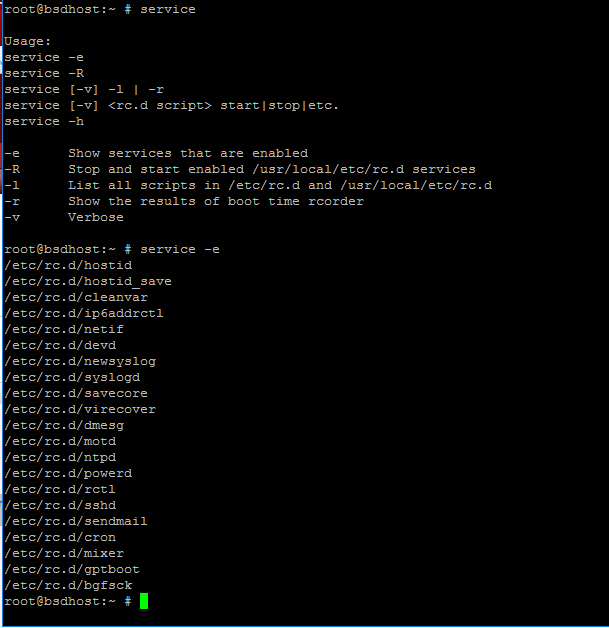 Daftar Layanan FreeBSD
Daftar Layanan FreeBSD Untuk mencantumkan semua skrip layanan yang terletak di /etc/rc.D/ Jalur Sistem Jalankan perintah di bawah ini.
# Layanan -l
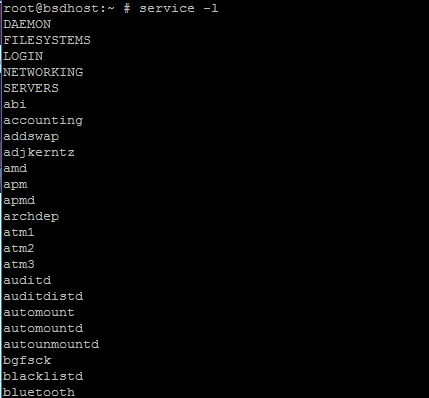 Sebutkan skrip layanan freeBSD
Sebutkan skrip layanan freeBSD Untuk mengaktifkan atau menonaktifkan daemon freeBSD selama proses inisialisasi boot, gunakan perintah sysrc. Dengan asumsi bahwa Anda ingin mengaktifkan layanan SSH, buka /etc/rc.conf mengajukan dan menambahkan baris berikut.
sshd_enable = "ya"
Atau gunakan perintah sysrc yang melakukan hal yang sama.
# sysrc sshd_enable = "ya"
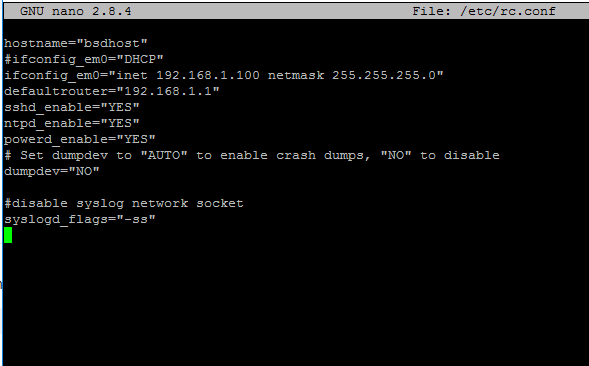 Aktifkan dan Nonaktifkan Layanan di FreeBSD
Aktifkan dan Nonaktifkan Layanan di FreeBSD Untuk menonaktifkan sistem layanan di seluruh sistem, tambahkan TIDAK Bendera untuk daemon yang dinonaktifkan seperti yang disajikan di bawah ini. Bendera Daemon tidak sensitif.
# sysrc apache24_enable = tidak
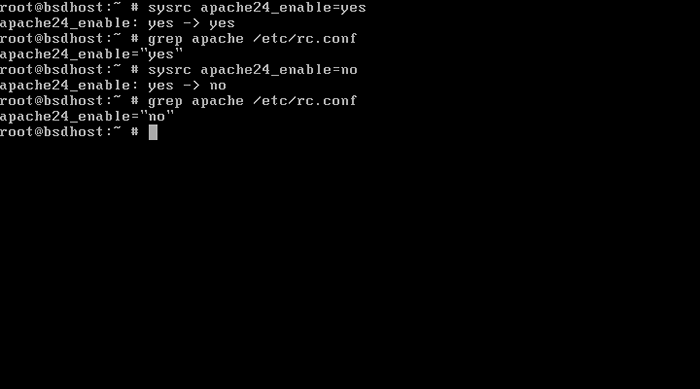 Nonaktifkan Layanan di FreebsD
Nonaktifkan Layanan di FreebsD Layak disebutkan bahwa beberapa layanan di freeBSD memerlukan perhatian khusus. Misalnya, jika Anda hanya ingin menonaktifkan Syslog Soket jaringan daemon, keluarkan perintah berikut.
# sysrc syslogd_flags = "-ss"
Restart layanan syslog untuk menerapkan perubahan.
# Layanan Syslogd Restart
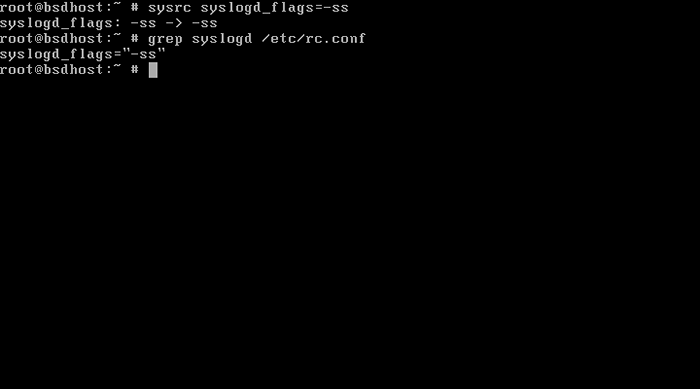 Nonaktifkan syslog di freebsd
Nonaktifkan syslog di freebsd Untuk benar -benar menonaktifkan Sendmail Layanan di startup sistem, jalankan perintah berikut atau tambahkan /etc/rc.conf mengajukan:
sysrc sendmail_enable = "no" sysrc sendmail_submint_enable = "no" sysrc sendmail_outbound_enable = "tidak" sysrc sendmail_msp_queue_enable = "no"
10. Daftar soket jaringan
Untuk menampilkan daftar port terbuka di freebsd, gunakan Sockstat memerintah.
Cantumkan semua soket jaringan IPv4 di freebsd.
# Sockstat -4
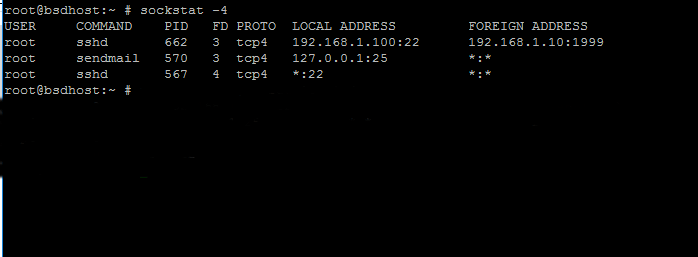 Daftar port IPv4 di freebsd
Daftar port IPv4 di freebsd Tampilkan semua soket jaringan IPv6 di freeBSD.
# Sockstat -6
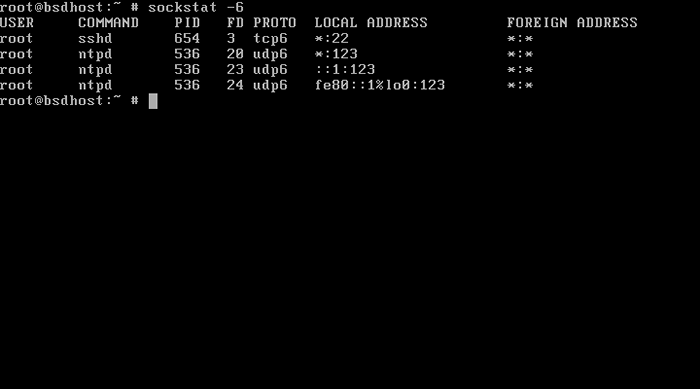 Daftar port IPv6 di freebsd
Daftar port IPv6 di freebsd Anda dapat menggabungkan kedua bendera untuk menampilkan semua soket jaringan seperti yang diilustrasikan dalam tangkapan layar di bawah ini.
# sockstat -4 -6
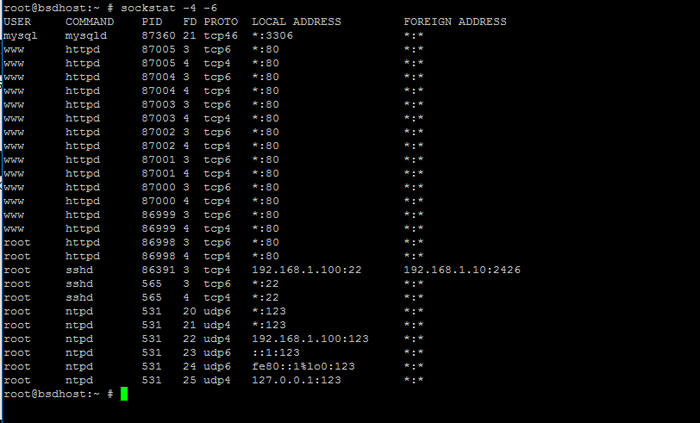 Daftar port terbuka gratis
Daftar port terbuka gratis Cantumkan semua soket yang terhubung di freebsd.
# sockstat -c
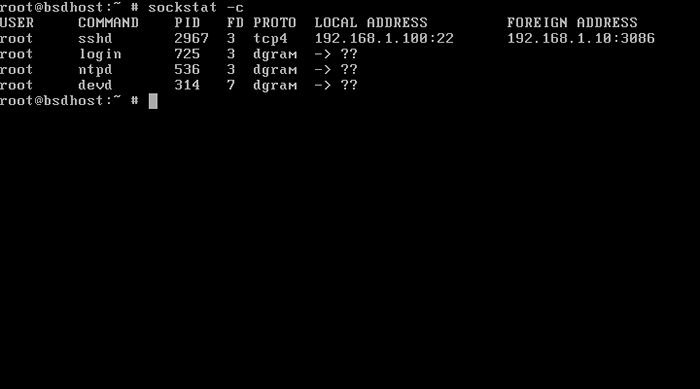 Daftar soket yang terhubung di freebsd
Daftar soket yang terhubung di freebsd Tampilkan semua soket jaringan dalam keadaan mendengarkan dan soket domain UNIX.
# sockstat -l
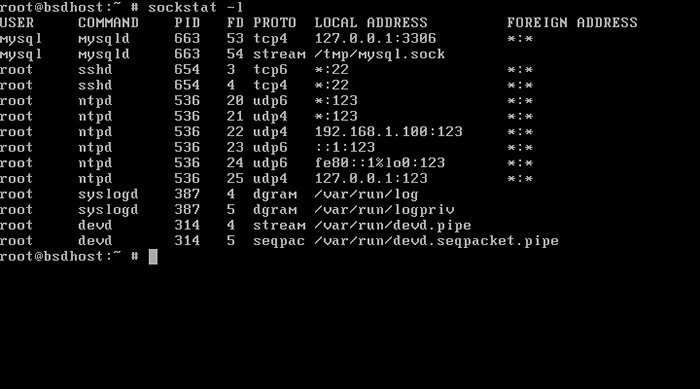 Daftar soket mendengarkan di freebsd
Daftar soket mendengarkan di freebsd Selain daripada Sockstat Utilitas, Anda dapat menjalankan perintah NetStat atau LSOF untuk menampilkan sistem dan soket jaringan juga.
Utilitas LSOF tidak diinstal di Freebsd secara default. Untuk menginstalnya dari port freebsd repositori mengeluarkan perintah berikut.
# pkg menginstal lsof
Untuk menampilkan semua soket jaringan IPv4 dan IPv6 dengan perintah LSOF, tambahkan bendera berikut.
# lsof -i4 -i6
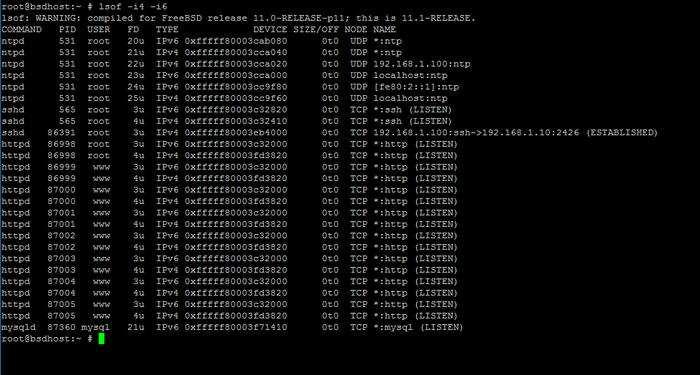 Soket daftar menggunakan perintah LSOF
Soket daftar menggunakan perintah LSOF Untuk menampilkan semua soket jaringan dalam keadaan mendengarkan di FreeBSD dengan Netstat Utility, keluarkan perintah berikut.
# netstat -an | egrep 'proto | dengarkan'
Atau jalankan perintah tanpa -N Bendera untuk menampilkan nama soket yang dibuka dalam keadaan mendengarkan.
# netstat -a | egrep 'proto | dengarkan'
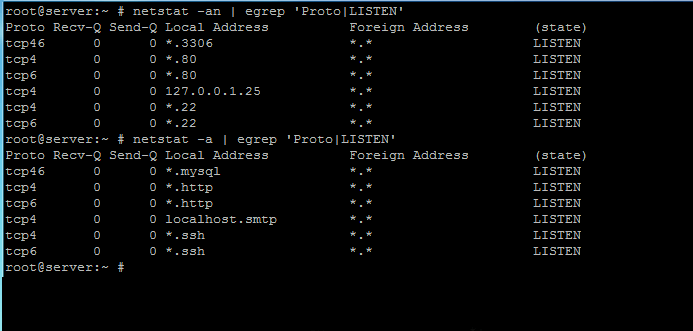 Daftar soket mendengarkan menggunakan netstat
Daftar soket mendengarkan menggunakan netstat Ini hanya beberapa utilitas dan perintah dasar yang perlu Anda ketahui untuk mengelola sistem FreeBSD setiap hari.

